Fix Error 42127 Cab-Archiv ist beschädigt
Veröffentlicht: 2022-09-02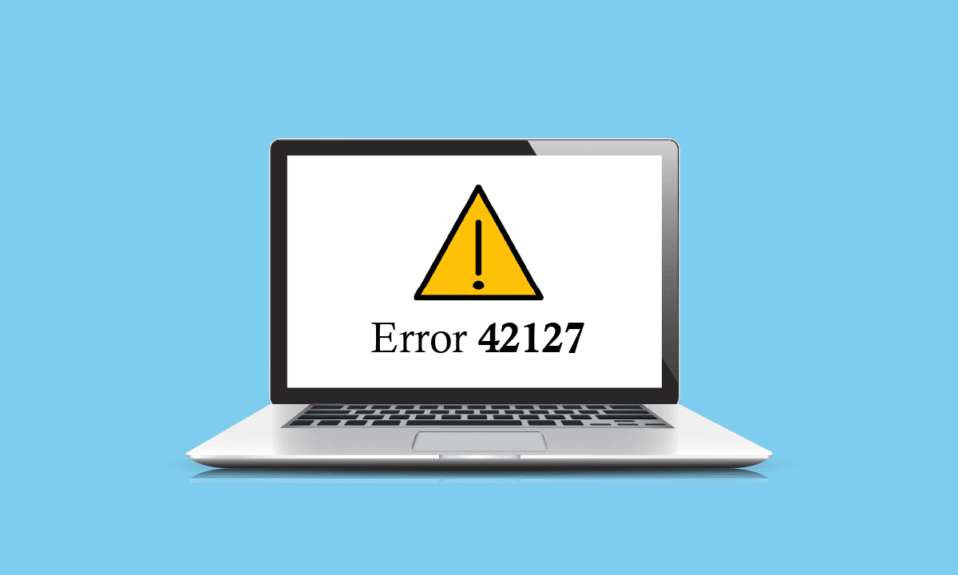
Cabinet- oder Cab-Archivdateien sind ein Format für Microsoft Windows-Benutzer, das bei der Bereitstellung von Softwareinstallationsdateien auf dem Computer hilft. Cab-Dateien werden von vielen Microsoft-Installationsprogrammen verwendet, da sie die Lieferzeiten beim Herunterladen einer App von einer Website verkürzen. Während der Installation einer App oder der Ausführung eines Programms können Windows-Benutzer auf den Fehler 42127, das CAB-Archiv ist beschädigt, auf ihrem System stoßen. Wenn Sie beim Betrieb Ihres Systems derzeit mit demselben Problem konfrontiert sind, haben wir eine perfekte Anleitung für Sie zusammengestellt, die Ihnen hilft, dieses Problem auf einfache Weise zu beheben, und Sie mit dem Fehler 42127 und seinen Ursachen vertraut macht. Beginnen wir also gleich mit unserem Leitfaden mit diesen Methoden zur Fehlerbehebung.
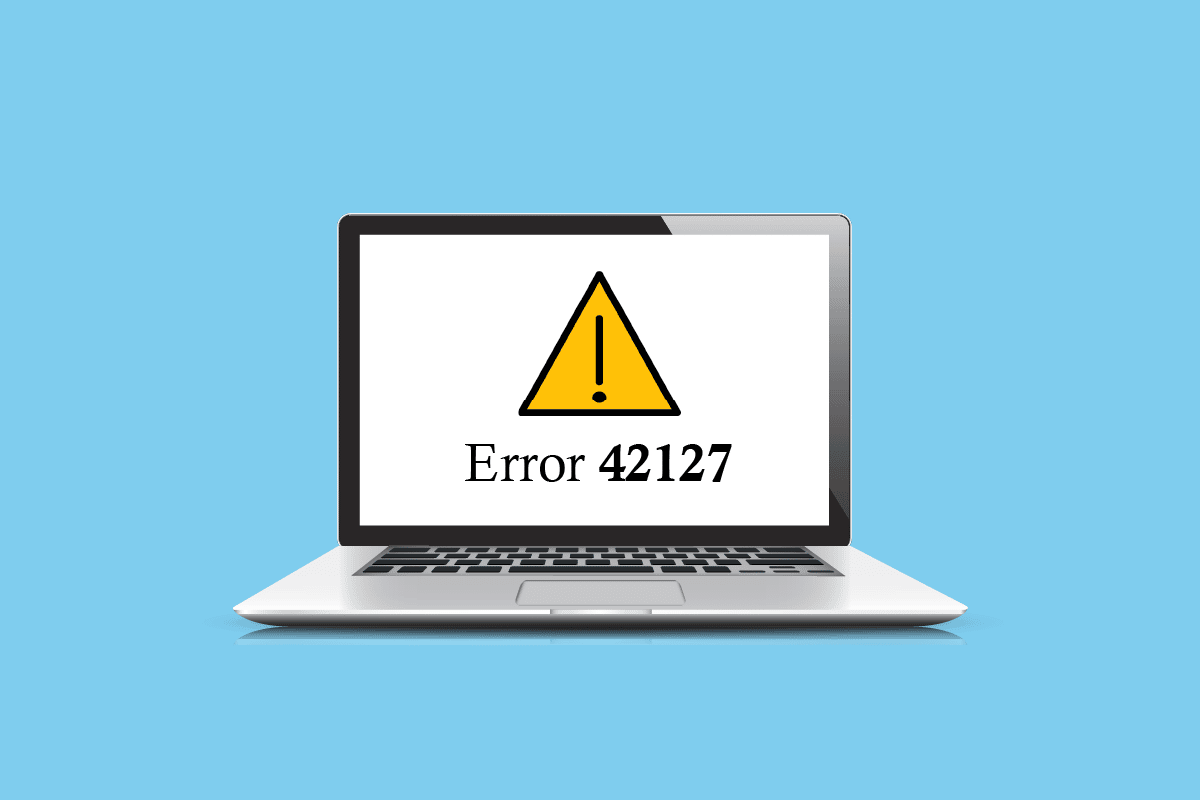
Inhalt
- So beheben Sie Fehler 42127 Cab-Archiv ist beschädigt
- Was sind die Gründe für den Fehler „Archiv ist beschädigt“?
- Methode 1: Malware entfernen
- Methode 2: Überprüfen Sie das fehlerhafte Windows-Update
- Methode 3: Viren- und Bedrohungsschutz ausführen
- Methode 4: Verwenden Sie das Restoro Repair Tool
- Methode 5: Systemwiederherstellung durchführen
- Methode 6: Neuinstallation von Windows
So beheben Sie Fehler 42127 Cab-Archiv ist beschädigt
Fehler 42127 ist ein CAB-Archivfehler, der normalerweise aus fehlenden oder beschädigten Archiven der App resultiert, die auf einem System installiert werden soll. Es ist ein Laufzeitfehler, der auftritt, wenn ein Programm ausgeführt wird. Eine fehlende Windows-bezogene Datei steckt normalerweise hinter dem Fehler. Von der Systemreinigung bis hin zu vorbeugenden Maßnahmen gibt es mehrere Möglichkeiten, den Fehler 42127 zu beheben.
Was sind die Gründe für den Fehler „Archiv ist beschädigt“?
Wie oben besprochen, tritt der Fehler 42127 auf, wenn das System nicht auf die Dateien der App zugreifen kann, die Sie installieren oder ausführen möchten. Dieses Problem kann aus verschiedenen Gründen auftreten, die im Folgenden kurz erwähnt werden:
- Antivirensoftware im System blockiert verdächtige Dateien.
- Virus, der das von der Anwendung benötigte CAB-Archiv beschädigt.
- Fehlerhaftes Windows-Update.
- Ungültige oder fehlende Registrierungseinträge.
Beim Ausführen eines Programms auf Ihrem PC kann jederzeit ein 42127-cab-Archivfehler auftreten. Wenn Sie auf einen Fehler stoßen, müssen Sie zunächst sicherstellen, dass Sie einen Sicherheitsscanner in Ihrem System haben, der Ihnen helfen kann, solche Probleme auszuschließen. Sehen Sie sich die unten angegebenen Methoden für detailliertere Lösungen an:
Methode 1: Malware entfernen
Malware ist Software, die auf Ihr System heruntergeladen wird und das System beschädigen kann. Malware ist zweifellos sehr bedrohlich für PC-Benutzer, da sie dazu neigt, Datenverluste für Benutzer zu verursachen. Abgesehen von Informationen darüber, was Malware ist und was sie tut? Sie sollten sich auch der Tatsache bewusst sein, dass dies einer der Hauptgründe ist, warum Benutzer beim Ausführen oder Installieren eines Programms auf Probleme wie Fehler 42127 stoßen.
Daher ist es wichtig, eine Anti-Malware-Software auf dem PC zu haben, die solche Probleme behandeln und scannen kann, bevor sie zu einer Bedrohung werden. Neben dem Wissen über das Entfernen von Malware von Ihrem PC in Windows 10 müssen Benutzer auch sicherstellen, dass sie über einen mehrschichtigen Schutz in Form von ständig aktualisierter Anti-Malware-Software verfügen, die hilft, mit neuen Bedrohungen umzugehen und das System sicher zu halten . In unserem Leitfaden 26 der besten kostenlosen Malware-Entfernungstools finden Sie einige der besten Software, die Sie auf Ihrem System installieren können.

Sobald Sie die Antivirensoftware Ihrer Wahl auf Ihrem Computer installiert haben, können Sie einen vollständigen Scan durchführen, um zu prüfen, ob es Probleme gibt. Wenn nicht, können Sie mit dem nächsten Schritt fortfahren, der unten angegeben ist.
Methode 2: Überprüfen Sie das fehlerhafte Windows-Update
Die nächste Methode besteht darin, nach defekten Windows-Updates zu suchen, falls vorhanden. Fehlerhafte Updates in Windows können oft dazu führen, dass das Archiv beschädigt ist. Dazu können Sie die Cab-Datei überprüfen, um festzustellen, ob sie legitim ist oder nicht. Die cab-Datei kann mit den folgenden Schritten überprüft werden:
1. Drücken Sie die Tasten Windows + I , um die Einstellungen zu öffnen.
2. Klicken Sie auf Updates & Sicherheit.
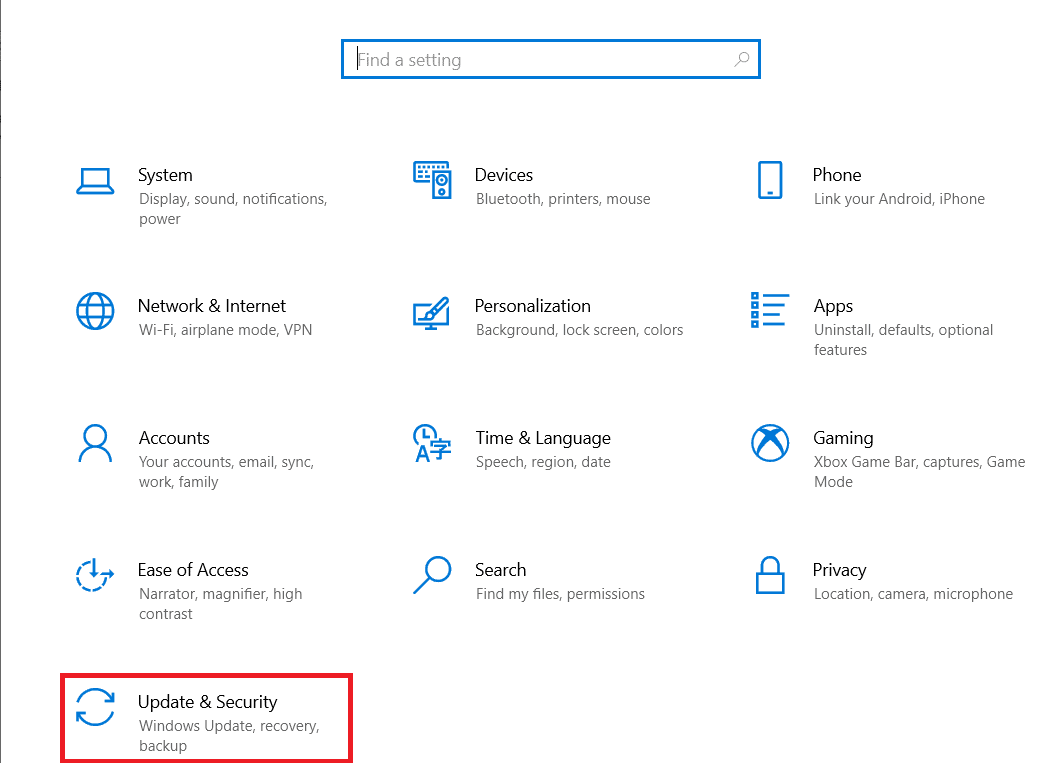
3. Klicken Sie dann auf Erweiterte Optionen .
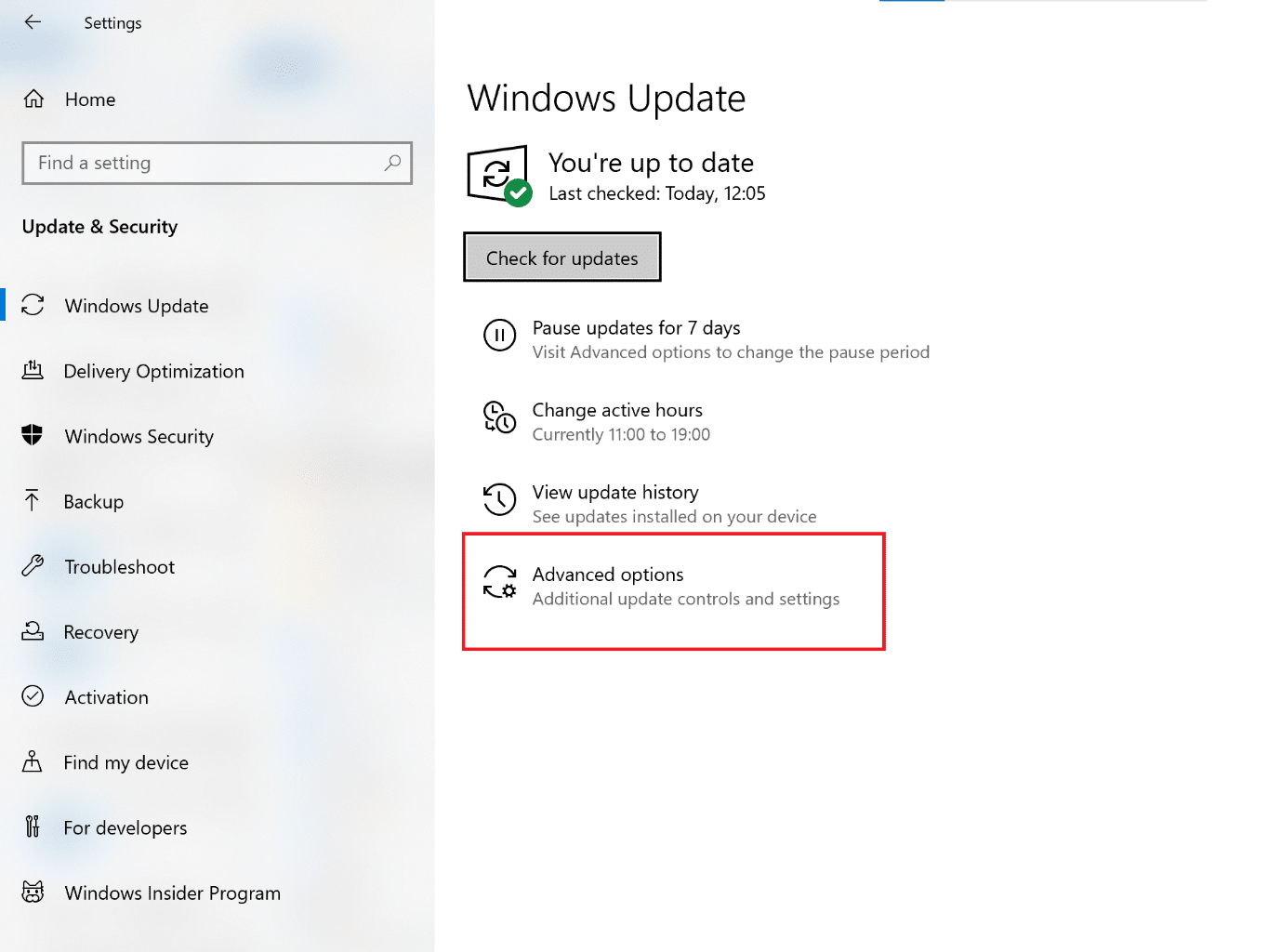
4. Klicken Sie mit der rechten Maustaste auf die CAB-Datei , um ihre digitale Signatur zu überprüfen.
5. Wählen Sie nun Eigenschaften .
Wenn die Datei echt ist und es keine Probleme damit gibt, können Sie mit der nächsten Methode fortfahren. Falls die Datei verdächtig ist, löschen Sie die Datei. Führen Sie nach der sorgfältigen Entfernung einen Antivirenscan auf Ihrem System durch, um zu überprüfen, ob das Problem behoben wurde.
Lesen Sie auch: Beheben Sie, dass Avast Virendefinitionen nicht aktualisiert
Methode 3: Viren- und Bedrohungsschutz ausführen
Windows Defender ist ein vorinstalliertes Anti-Malware-Programm, das bei der Identifizierung von Viren und Bedrohungen auf einem System hilft. Die Verwendung dieses integrierten Tools kann bei der Behebung des Fehlers 42127, dass das CAB-Archiv beschädigt ist, von Vorteil sein, da es hilft, den Schuldigen mit einem Scan zu finden. Sie können den Scan mit den folgenden Schritten starten:

1. Drücken Sie gleichzeitig die Tasten Windows + I , um die Einstellungen zu öffnen.
2. Klicken Sie hier wie gezeigt auf Update & Sicherheit .

3. Gehen Sie zum Windows-Sicherheitsmenü und klicken Sie auf Viren- und Bedrohungsschutz, wie unten dargestellt.
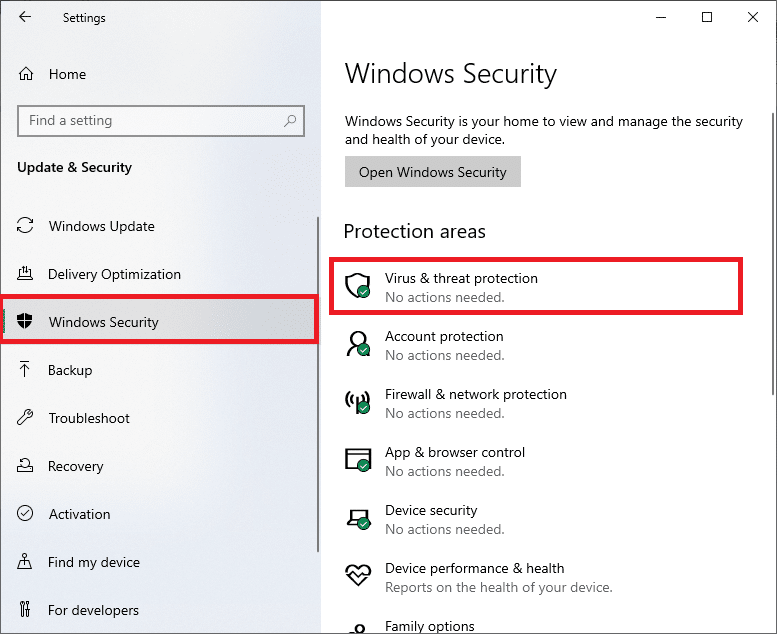
4. Klicken Sie auf die Schaltfläche Schnellscan , um Ihren PC schnell auf Malware zu scannen.
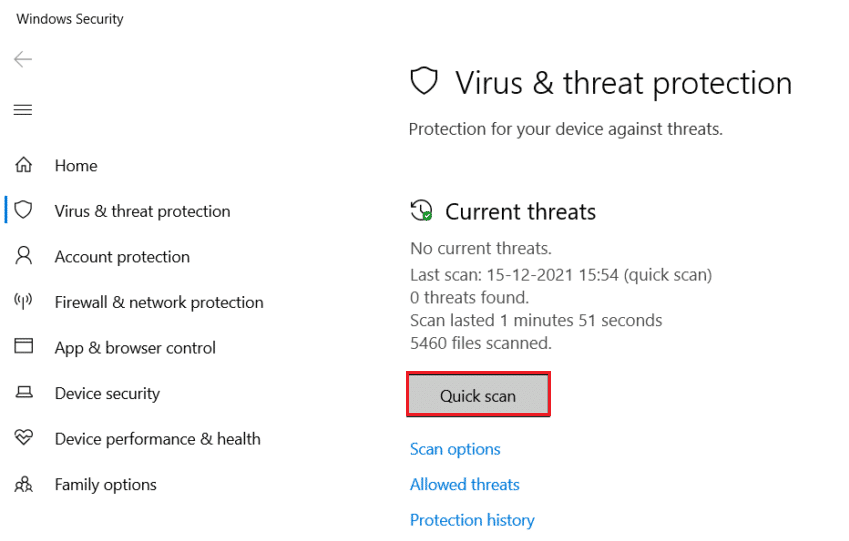
5. Wenn dann Malware gefunden wird, klicken Sie auf Aktionen starten , um sie zu entfernen oder zu blockieren , und starten Sie Ihren PC neu.

Methode 4: Verwenden Sie das Restoro Repair Tool
Restoro ist ein Reparaturtool für PCs, das bei der Behebung einiger grundlegender Probleme wie Computerfehler, Viren, beschädigte Dateien und Systemausfälle hilft. Nicht nur das, sondern es verbesserte auch die Computerleistung. Sie können das Problem mit dem Fehler 42127, dass das CAB-Archiv beschädigt ist, auch mithilfe des Restoro-Reparaturtools beheben, indem Sie die folgenden Schritte ausführen.
1. Öffnen Sie Ihren Webbrowser und laden Sie das Restoro Repair Tool herunter.
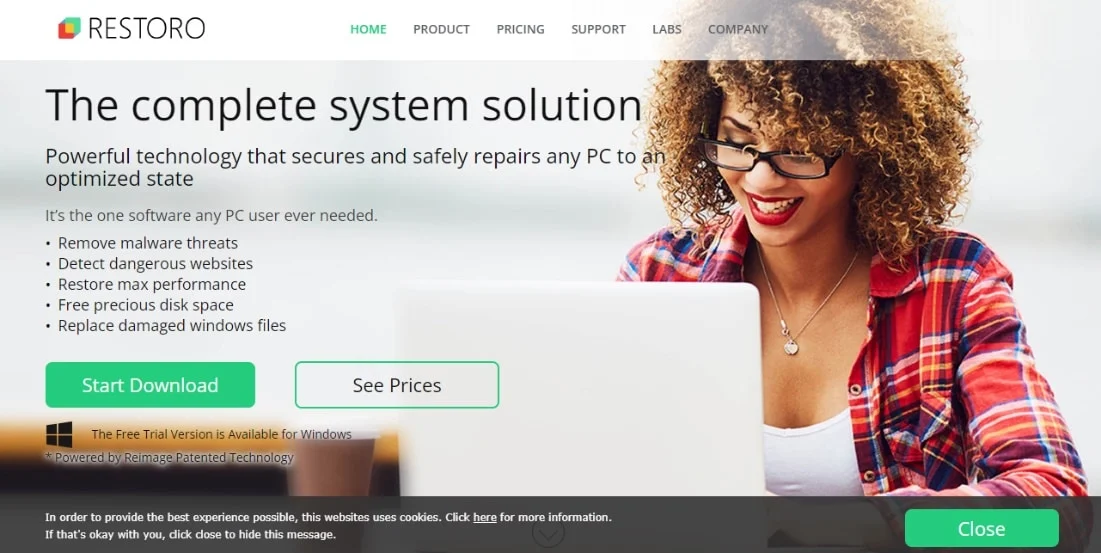
2. Starten Sie nun die Anwendung und klicken Sie auf Scan starten , um Probleme mit Ihrem PC zu finden.
3. Klicken Sie als Nächstes auf Alle reparieren, um das Problem mit dem Fehler 42127 zu beseitigen.
Lesen Sie auch: Windows Update Download 0x800f0984 2H1-Fehler beheben
Methode 5: Systemwiederherstellung durchführen
Wenn die Verwendung von Tools wie Restoro Ihnen bei Fehler 42127 nicht geholfen hat, können Sie versuchen, die Systemwiederherstellung zu verwenden, um unerwartete Fehler beim Herunterladen oder Ausführen eines Programms auf Ihrem PC auszuschließen. Die Systemwiederherstellung ist großartig, um die Zeit und Mühe zu sparen, die beim Formatieren von Windows verschwendet werden, während Sie sich mit solchen Problemen befassen. Die Verwendung eines Wiederherstellungspunkts zum Wiederherstellen Ihres Systems ist also eine großartige Möglichkeit, mit diesen Fehlern umzugehen. Mit Hilfe unseres Leitfadens So verwenden Sie die Systemwiederherstellung unter Windows 10 können Sie viel über die Systemwiederherstellung und deren Durchführung lernen.

Methode 6: Neuinstallation von Windows
Wenn Sie immer noch Probleme mit der Windows-Installation haben oder das Archiv beschädigt ist, können Sie versuchen, Windows auf Ihrem System neu zu installieren. Dies ist der letzte Ausweg, der übrig bleibt, bei keiner der oben angegebenen Methoden etwas geholfen hat. Es gibt Zeiten, in denen ein PC mit einem Virus infiziert ist oder einem Malware-Angriff ausgesetzt ist, der nicht durch Ausführen von Antivirus-Scans behoben werden kann. Manchmal verschlimmert sich die Situation und es ist am besten, sie mit Hilfe einer Neuinstallation von Windows zu bewältigen, um nicht nur Windows zu aktualisieren, sondern auch Konflikte mit dem System zu lösen, mit dem Sie es zu tun haben. Sie können unseren Leitfaden zur Durchführung einer sauberen Installation von Windows 10 lesen und die im Artikel angegebenen Schritte auf Ihrem System ausführen, um den Fehler 42127 zu beheben. Das Problem mit dem CAB-Archiv ist beschädigt.
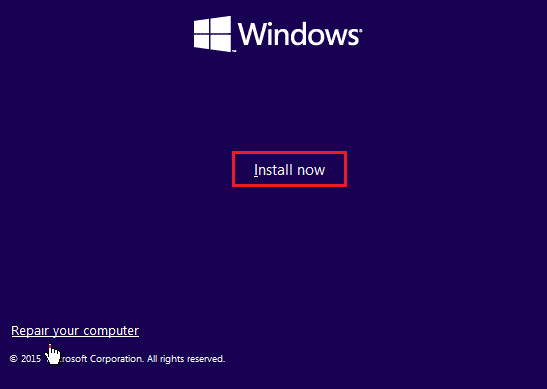
Lesen Sie auch: Beheben Sie den Windows Update-Fehler 0x800704c7
Häufig gestellte Fragen (FAQs)
Q1. Was ist eine Cab-Datei?
Ans. Eine CAB-Datei ist eine komprimierte Datei, die sowohl komprimiert als auch archiviert ist und auf einem Windows-basierten PC verwendet wird. Diese Dateien haben den Vorteil, dass sie überprüft werden können, ob sie legitim sind oder nicht.
Q2. Was ist der Zweck einer CAB-Datei?
Ans. Cab-Dateien werden verwendet, um Softwareinstallationsdateien auf einem Computer bereitzustellen. Der Hauptzweck dieser Dateien besteht auch darin, die Dateiinstallation auf einem PC zu beschleunigen.
Q3. Kann ich cab-Dateien löschen?
Ans. Ja , es ist sicher und gesund, CAB-Dateien zu löschen. Temporäre CAB-Dateien können aus dem temporären Windows-Ordner gelöscht werden.
Q4. Was bedeutet eine beschädigte CAB-Datei?
Ans. Eine beschädigte CAB-Datei bedeutet, dass die installierte Datei unvollständig ist oder aus irgendeinem Grund für das System nicht zugänglich ist.
Empfohlen:
- Beheben Sie das Problem, dass Discord Battle Net nicht erkennt
- Beheben Sie diese App unterstützt den im Vertrag angegebenen Fehler nicht
- Beheben Sie den Fehler 0x800705b3 in Windows Update
- Beheben Sie den Windows Update-Dienst konnte nicht gestoppt werden
Wir hoffen, dass unser Leitfaden Ihnen geholfen hat, den Fehler 42127 zu beheben, da das CAB-Archiv mit 6 einfachen Methoden beschädigt ist . Teilen Sie uns mit, welche dieser Methoden Ihnen bei der erfolgreichen Lösung dieses Problems geholfen hat. Wenn Sie noch weitere Fragen zum Thema haben oder Ihre Vorschläge mit uns teilen möchten, hinterlassen Sie unten Ihre Kommentare.
